Как убрать знак в ячейке excel
Как отрезать (удалить) лишний текст слева или справа в ячейке «Эксель».
Бывают ситуации, когда необходимо отрезать/ удалить строго определенное количество символов в тексте справа или слева. Например, когда вы имеете список адресов, и вначале каждого адреса стоит шестизначный индекс. Нужно убрать почтовые индексы из списка, но через замену их не уберешь, так как они имеют совершенно разные значения и не находятся опцией замены.

Рассмотрим их применение.
Вначале находим количество символов в тексте при помощи функции ДЛСТР. Для этого запускаем менеджер функций, выбираем ДЛСТР, указываем ячейку с текстом. Функция ДЛСТР посчитает количество символов.
Зная длину лишнего текста — 6 знаков в индексе, вычитаем их из общего числа символов посчитанных функцией ДЛСТР и получаем то количество символов, которое должно остаться в тексте, когда удалим индекс.
Полученное значение – количество оставляемых в тексте знаков, вписываем в функцию ЛЕВСИМВ или ПРАВСИМВ. Если нужно удалить знаки справа, то используем ЛЕВСИМВ, если слева, то ПРАВСИМВ. Нажимаем «Enter». Функция ЛЕВСИМВ или ПРАВСИМВ присваивает ячейке нужное нам количество символов из текста в новую ячейку, исключая ненужный нам индекс.
Для уменьшения количества ячеек с расчетами эти функции можно записать в систему следующего вида:
ПРАВСИМВ(…*¹;(ДЛСТР(…*¹)-6)).
Где …*¹- адрес ячейки, из которой берем текст.
Похожее:
Как отрезать (удалить) лишний текст слева или справа в ячейке «Эксель».: 22 комментария
Отличная статья. Помогла отнять лишние знаки из диапазона значений с различной длинной текста.
Например: у меня были значения «100.00» «95.00» 15.00″ «5.00» и т.д.
Решил вопрос формулой: =ЛЕВСИМВ(A1;(ДЛСТР(A1)-3))
готовая формула только подставить строки и кол-во символов)
спасибо!
Нужна помощь. Как удалить в каждой строчке все символы ПОСЛЕ указанного знака/знаков?
Добрый день. По аналогии с удалением слов описанном в статье «Копировать, убрать/удалить первое слово или несколько первых слов в ячейке Excel » только вместо пробелов подставить знак(и), о котором вы писали. ссылка — http://ruexcel.ru/slova/
Вот это гемор, и не получается, указываю диапазон ячейки. Укорачивает но в переносит текст в другую ячейку. В гугл таблицах, два раза мышкой щелкнуть.
Здравствуйте!
Есть колонка в Екселе с текстовыми значениями типа 00001, 00001А, 00624/1, 00682А, 01082А, 00240-1 и т.п. Требуется во всех значениях убрать впереди все нули. Но только впереди. Не подскажете, как это сделать? Спасибо.
Добрый день!
Большая таблица, в одном из столбцов указаны даты: 1995, 2006г., 1915, 1934г., 1946г., 2017, 2015 и т.д. Как убрать после цифр года символ «г.» во всех ячейках столбца, чтобы остались одни цифры года автоматически?
Благодарю заранее.
Добрый день.
Выделите ячейки, в которых нужно убрать лишние символы.
Нажмите ctrl+H
В поле «Найти:» введите «г.», в поле «Заменить…» не вводите ничего.
Нажмите «заменить все»
Здравствуйте!
Есть колонка в Excel с текстовыми значениями типа 38/18, 35/35, 32/25 и т.п. Требуется во всех значениях убрать впереди цифры и дробь. Точно также, только убрать сзади. Не подскажете, как это сделать? Спасибо.
Добрый день.
Если текст в ячейке H3, то:
=ЛЕВСИМВ(H3; (ПОИСК(«/»;H3)-1))
или
=ПРАВСИМВ(H3;(ДЛСТР(H3)-ПОИСК(«/»;H3)))
зависит от того, какую часть текста (левую или правую) нужно оставить в ячейке.
Здравствуйте. Подскажите, как из строки формата:
Вмк. У240кв. 20-70. 30м3. #39720. 15.40
поместить в отдельную ячейку цифру после символа #.
=ПРАВСИМВ(B2073;(ДЛСТР(B2073)-ПОИСК(«#»;B2073))), где B2073 — ячейка содержащая «Вмк. У240кв. 20-70. 30м3. #39720. 15.40»
Добрый день! Подскажите как текст в одной ячейке: Иванов Иван Иванович разбить на три ячейки: 1. Иванов 2. Иван 3. Иванович
Добрый день, подскажите, пожалуйста, как сократить количество текста в ячейках столбца на 15% с сохранением логического смысла?
Здравствуйте!
Есть столбец в Екселе со значениями типа 000010531, 000401325, 002000045, 000104573, т.п. Количество нулей разное. Требуется во всех значениях убрать спереди все нули, но только впереди. Не подскажете, как это сделать? Спасибо.
Удалить лишние символы из ячеек Excel
Когда меня спрашивают, как удалить в Excel лишние символы, я не могу не задать ряд встречных вопросов:
В зависимости от ответов на эти вопросы, решений может быть много и разных. Где-то можно обойтись простейшими функциями, где-то подключить регулярные выражения, а где-то и вовсе не обойтись без готовых программных решений. Итак, по порядку.
Примеры лишних символов
Лишние пробелы
Наиболее часто ненужными считаются повторяющиеся пробелы между словами или пробелы в конце и начале ячейки. Как убрать их, можно узнать тут: Удалить лишние пробелы в Excel
Лишние символы справа / слева
Кто-то видит лишними символы справа или слева от основного текста в ячейке, желая отрезать их от него по позиции или по определенной границе.
Когда же границей является определенный символ и нужно удалить все что перед ним, читаем тут:
Цифры
Бывает, что ненужными символами становятся цифры, которых 10 и хочется более быстрый способ, чем очищать строки от них методом замены на пустоту. Как удалить цифры из текста в ячейках — этот раздел даст ответ на вопрос.
Латиница
Аналогично сложно удалить разом все буквы алфавита, которых 26 или 33 в случае с английскими и русскими символами соответственно. Подробные гайдлайны — Удалить латиницу в Excel.
Удалить все, кроме…
Часты случаи, когда лишними считаются вообще все символы, кроме определенных. Тут речь уже больше об извлечении нужных символов, а не об удалении ненужных.
Удалить все, кроме букв и цифр (удалить пунктуацию)
Удалить все символы, кроме букв и цифр, а иначе говоря, пунктуацию, нетривиальная задача, ведь их могут быть сотни! Но она решается, смотрите статью.
Удалить все, кроме цифр (извлечь цифры)
Номера телефонов, почтовые коды, числовые артикулы, IP адреса… иногда страдают от наличия в ячейках других символов, помимо цифр. Читайте: удалить все, кроме цифр в ячейках Excel
Другое
Хотите узнать, как удалять другие символы в Excel? Оставляйте комментарии под этой статьей.
Другие операции с символами в Excel
Не всегда нужны такие кардинальные меры, как удаление символов. Иногда необходимо просто обнаружить их наличие, извлечь или заменить на какие-то другие. В решении подобных задач вам помогут соответствующие разделы сайта:
Также Microsoft Excel способен на полную мощность задействовать возможности регулярных выражений. Буквы, цифры, знаки препинания, специальные символы — им подвластна работа с любыми данными. Подробнее читайте в статье — регулярные выражения в Excel.
Как удалить первый символ в ячейке таблицы Excel
Часто перед пользователями табличного редактора Эксель встает такая задача, как удаление первого символа в ячейке таблички. Реализовать эту процедуру можно при помощи различных методов, например, используя специальные интегрированные операторы. В статье мы детально на примерах рассмотрим несколько методов, реализующих удаление символов в ячейке табличных данных.
Удаление первого символа в табличке Эксель
Для реализации этой несложной процедуры применяется специальная интегрированная функция. Подробная инструкция по удалению первого символа выглядит так:
Эта цифра для каждого поля рассчитывается путем вычитания одного знака из общего количества символов.
Дополнительно можно воспользоваться специальным оператором, имеющим наименование ПСТР. К примеру, у нас имеются данные, в ячейках которых указан порядковый номер работников. Нам необходимо произвести удаление первых символов до точки или же пробела. Формула будет выглядеть так: =ПСТР(А:А;ПОИСК(«.»;А:А)+2;ДЛСТР(А:А)-ПОИСК(«.»;А:А)).
Удаление знака до символа в табличном редакторе
Бывают такие ситуации, когда необходимо произвести удаление знаков до определенного символа в табличном документе. В этом случае применяется такая простая формула: =ЗАМЕНИТЬ(А1;1;ПОИСК(«символ»;А1);). Результат преобразований:
Дополнительно эту процедуру можно сочетать с очисткой данных «После».
Удаление символа до запятой в табличном редакторе
Бывают такие ситуации, когда необходимо произвести удаление знаков до запятой в табличном документе. В этом случае применяется такая простая формула: =ЗАМЕНИТЬ(А1;1;ПОИСК(«&»;А1);). Результат преобразований:
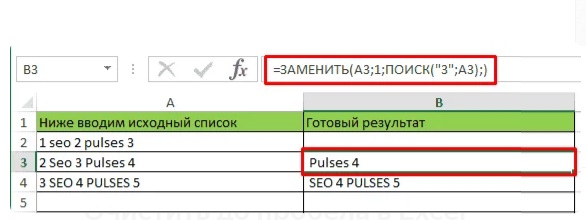
Удаление символов до пробела в табличном редакторе
Бывают такие ситуации, когда необходимо произвести удаление знаков до пробела в табличном документе. В этом случае применяется такая простая формула: =ЗАМЕНИТЬ(А1;1;ПОИСК(«&»;А1);). Результат преобразований:
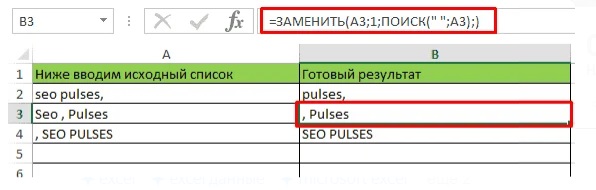
Удаление при помощи оператора ПОДСТАВИТЬ
Удаление символов можно осуществить при помощи простого оператора, имеющего наименование ПОДСТАВИТЬ. Общий вид оператора: =ПОДСТАВИТЬ(текст;старый_текст;новый_текст;номер_вхождения).
К примеру, если нам необходимо реализовать удаление точек, находящихся левее от основного текста, то нужно ввести такую формулу: =ПОДСТАВИТЬ(A1;».»;» «).
Используя эту формулу, мы заменим заданный знак, написанный левее от основного текста, на пробелы. Теперь нам необходимо реализовать удаление этих пробелов. Для осуществления этой процедуры используется оператор, имеющий наименование СЖПРОБЕЛЫ. Функция позволяет отыскать ненужные пробелы и удалить их. Общий вид оператора выглядит так: =СЖПРОБЕЛЫ().
Важно! Эта формула реализует удаление только обычных пробелов. К примеру, если пользователь добавил на рабочий лист скопированную с какого-нибудь сайта информацию, то она может содержать не пробелы, а знаки, похожие на них. В этом случае оператор СЖПРОБЕЛЫ не подойдет для удаления. Здесь нужно будет использовать инструмент «Найти и удалить».
Удаление при помощи оператора ПЕЧСИМВ
Дополнительно можно применить оператор ПЕЧСИМВ. Общий вид оператора по удалению непечатных символов выглядит так: =ПЕЧСИМВ(). Эта функция осуществляет удаление непечатных знаков в строчке (переносы строчек, символы абзаца, различные квадраты и так далее). Оператор необходим в тех случаях, когда требуется реализовать удаление переноса строки.
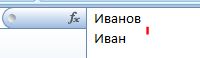
Важно! Оператор удаляет только большую часть лишних знаков.
Заключение и выводы об удаление первого символы
Мы рассмотрели методы, позволяющие удалить первый символ из табличной информации. Методы подразумевают использование интегрированных операторов. Использование функций позволяет значительно ускорить процесс работы с большими объёмами табличной информации.
Удалить первую букву / первые N символов в начале или конце ячейки в Excel
Как удалить первый символ, последний символ или несколько первых/последних символов в ячейке Excel? Эта статья поможет решить любую задачу.
Формулы удаления N символов в начале и конце строк
Для составления таких формул понадобятся функции ЛЕВСИМВ, ПРАВСИМВ и ДЛСТР. Первые две извлекают из текста указанное количество символов слева и справа соответственно, а ДЛСТР возвращает количество символов в тексте, к которому обращается.
Чтобы удалить из ячейки N символов слева, можно взять справа количество символов, равное разнице длины строки в символах (ДЛСТР) и N:
А чтобы удалить из ячейки N символов справа, наоборот, извлекаем слева длину строки минус N:
Удалить символы в начале ячейки (слева)
Если не уверены до конца в том, что делаете, рекомендуется все же перестраховываться, создавая дополнительный столбец.

Удалить символы в конце ячейки (справа):
Процедура потребуется, когда у вас массив фраз, в котором нужно обрезать последние буквы в конце строки, и вы уверены на 100% в их количестве.

Хотите так же быстро удалять символы в Excel без использования формул, и еще более 500 похожих полезных инструментов по обработке текста? Проапгрейдите ваш Excel:
Удалить слова и символы по другим условиям
Надеюсь, на этой странице вы нашли то, что искали, и смогли решить задачу удаления последних или первых символов в ячейках.
Вас наверняка могут заинтересовать похожие операции, смотрите подробнее:
Как убрать знак в ячейке excel
В этом руководстве демонстрируются различные быстрые приемы удаления первых или последних N символов из ячейки или строки в Excel.
 | 1. Удалите первые N символов с помощью формулы / UDF 2. Удалите последние N символов с помощью формулы / UDF. 3. Пакетное удаление N символов слева, справа или посередине без формул. 4. Загрузите образец файла. |
1. Удалите первые N символов из формул.
В этой части я представляю три различных способа быстрого удаления первых N символов из строки.
1.1 Удалить первые N символов с помощью функции RIGHT / REPLACE
>> Объедините функции ВПРАВО и ДЛСТР, чтобы удалить первые N символов
Синтаксис и аргументы формулы
Ссылка: string_cell: ячейка, которую вы используете для удаления символов
n_character: количество символов, которые вы хотите удалить
>> REPLACE для удаления первых N символов
Синтаксис и аргументы формулы
Формула: = REPLACE (Old_text, Strat_n, Num_Chars, New_text)
Ссылка: Old_text: ячейка, которую вы используете для замены символов
Old_text: ячейка, которую вы используете для замены символов
Start_n: позиция символа в old_text, которую вы хотите заменить на new_text
Num_Chars: количество символов в старом тексте, которое вы хотите заменить новым_текстом
New_text: текст, который заменит old_text
Пример: замените первые два символа ничем в ячейке A6, скопируйте и вставьте эту формулу:
= ЗАМЕНИТЬ (A6,1,2; «»)
пресс Enter ключ
1.2 Удалить первые N символов с помощью пользовательской функции
1. Нажмите Alt + F11 ключи, чтобы включить окно Microsoft Visual Basic для приложений, затем нажмите Вставить > Модуль для создания модуля.
2. Скопируйте приведенный ниже код и вставьте его в Модуль скрипты.
Код VBA: удалить первые n символов
3. Сохраните код и вернитесь к используемому листу. Например, удалите первые 3 символа из строки в ячейке A11, скопируйте и вставьте эту формулу
= RemoveFirstC (A11,3)
пресс Enter ключ





 Невероятно, но работать с двумя или более документами проще и быстрее, чем над одним.
Невероятно, но работать с двумя или более документами проще и быстрее, чем над одним.






